- 绿色版查看
- 绿色版查看
- 绿色版查看
- 绿色版查看
- 绿色版查看
注意事项:
有时候在mac软件的下载安装中会遇到报错,现在华军小编来给大家整理较为常见的报错情况并做出解答,有遇到报错的朋友可以参考如下方案:
1、“xxx软件已损坏,无法打开,你应该将它移到废纸篓”
2、“打不开xxx软件,因为Apple无法检查其是否包含恶意软件”
3、“打不开...软件,因为它来自身份不明的开发者”
解决方案如下:
1、在自己的Mac电脑设置开启任何来源。
2、如果开启任何来源无法解决报错的情况,则表明该应用受到苹果针对应用未签名的限制,需要通过执行命令行代码来绕过应用签名认证。 执行命令绕过ios的公证Gatekeeper。
3、如果上述两种方法都没有奏效,那么需要关闭SIP系统完整性保护。

白板Whiteboard Mac功能介绍
几个快捷键:
双击 主界面侧边按钮 ㊉ 快速呼叫激光笔
长按 主界面侧边按钮 ㊉ 快速呼叫虚线工具
单击 主界面侧边按钮 ㊉ 快速呼更多工具
双击 主界面侧边按钮 ㊉ 上方空白位置快速呼叫裁剪工具
长按 主界面侧边按钮 ㊉ 上方空白位置快速呼叫填色工具
单击 主界面侧边按钮 ㊉ 上方空白位置快速呼叫直线工具"
几个隐藏功能:
长按 主界面上的前三根笔,可以自定义笔的默认颜色"
长按背景模版默认按钮,可以移除默认
界面简洁
整个界面就一块画布、常用的四种颜色、三种笔触大小以及几个常用操作按钮。
功能丰富
底部第四根画笔:可以进一步选择无限种颜色。
底部背景设置按钮:除了提供很多很实用背景模版以为,也可以进一步选择无限种颜色。
底部第三个笔触大小:可以进一步选择可以自定义更多大小后选择更多默认大小。
左侧 私人文件夹 按钮,可以把你正在编辑的档案 保存 或 另存 到私人资料夹,或合并导出到 PDF 文件并分享出去。
左侧工具按钮,可以使用很多简易图形画图小工具,和使用一些特殊笔如彩笔软笔和标志笔。以及一些设定比如:防止使用 Apple Pencil 时候手划干扰,使用使用水印等等。
画完结果可以直接保存成高清图片到你的相册里,或分享到社交网络。
新增的私人资料夹提供更多可能,特别是 PDF 导出功能,会是一个很方便制作 PDF 小工具,你可以导入一些图片素材,经过白板加工后,保存到私人资料夹,然后选择多个文件同时导出到一个 PDF 文件,可以保存到本地也可以分享给别人。
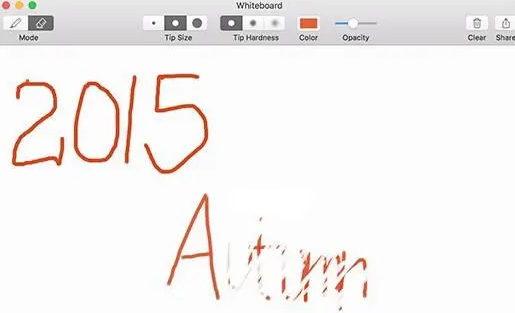
白板Whiteboard Mac软件特色
1.建立在“撤销”和“重做”时发生错误。
2.画在白板上“标记”模式。
3.擦除白板在“橡皮擦”模式。
4.选择3提示大小和3水平的硬度。
5.选择任何颜色画和调整透明度/不透明。
6.一个点击擦掉白板上的“清除”按钮。
7.一个点击保存或分享你的白板。
白板Whiteboard Mac常见问题
问:白板Whiteboard Mac如何调整字体大小与颜色?
答:你选择画笔颜色与大小时候,字体会跟着改变。并且你手指从起点到终点划过的横长度,就是字体排版宽度,你可以试一试。
问:白板Whiteboard Mac保存图片到哪裡了?
答:保存到你的设备的相册裡面。注意要权限设置为允许访问你的相册。
问:白板Whiteboard Mac中图片为什么不能保存了?
答:这是由於现在苹果 IOS6 以上版本新增隐私机制引起。请打开:
设置 >> 隐私 >> 照片,
然后选择允许让白板访问你的相册即可。
问:白板Whiteboard Mac如何关闭窗口?
答:任何位置手势下刷即可。
白板Whiteboard Mac更新日志
1.修复BUG,新版体验更佳
2.更改了部分页面
华军小编推荐:
什么?还没用过白板Whiteboard Mac,你知不知道你的好朋友都在用?快来下载吧。小编还为您准备百度输入法 For Mac、Mac OS X、CleanMyMac、Boot Camp、易我数据恢复软件

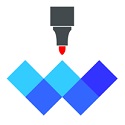




































有用
有用
有用